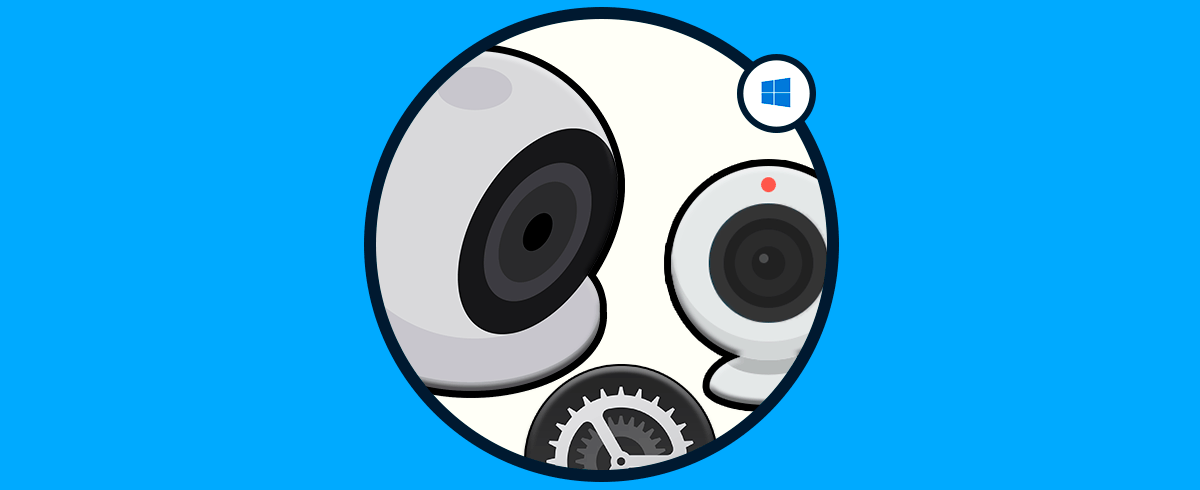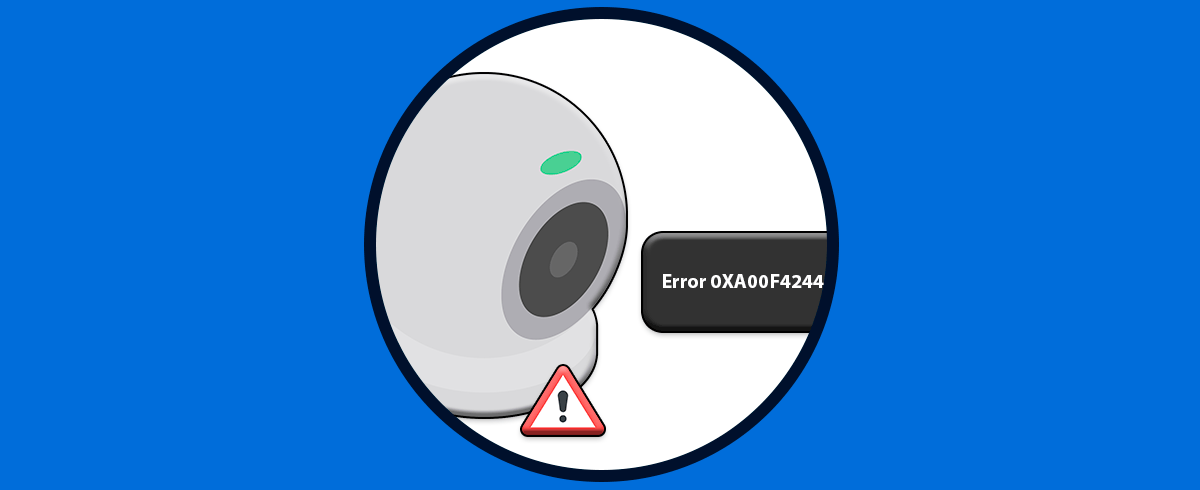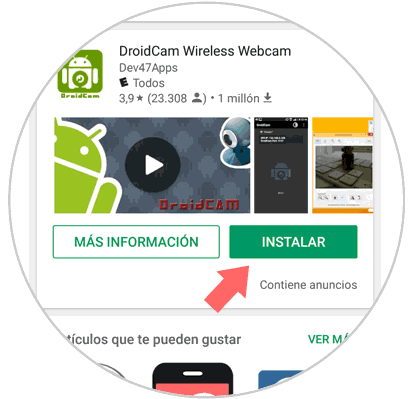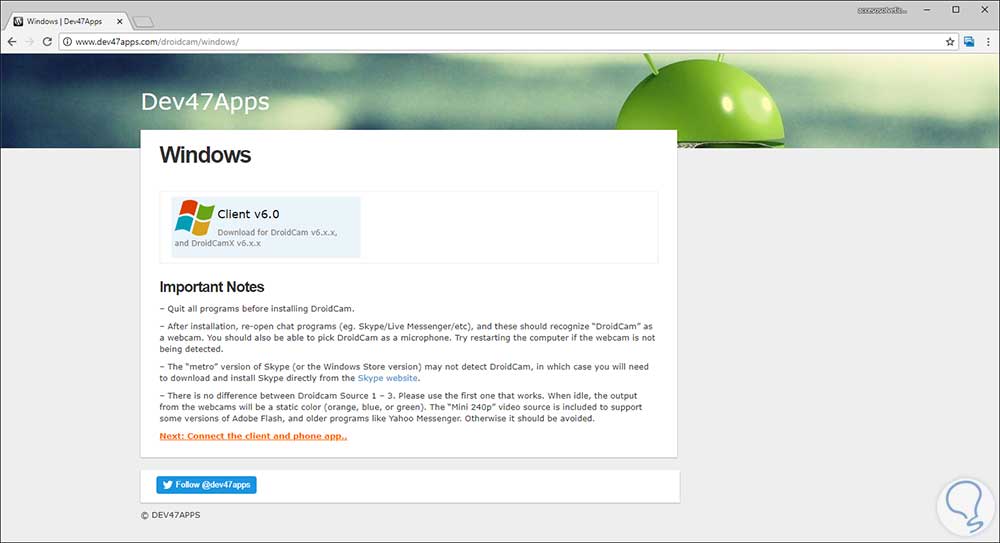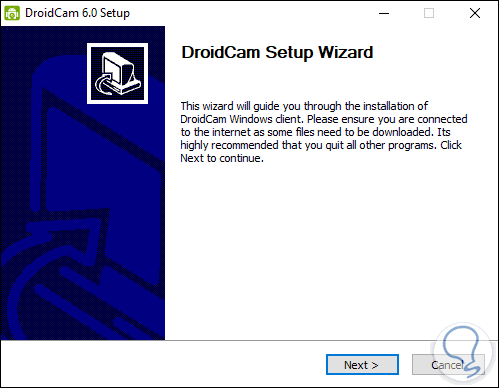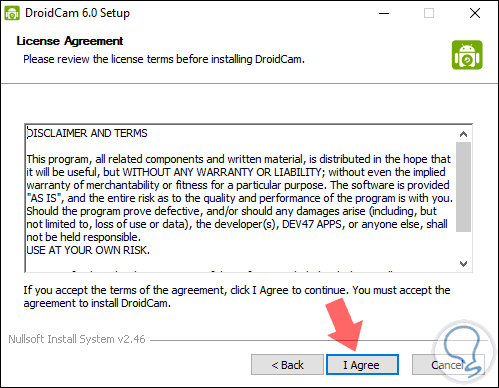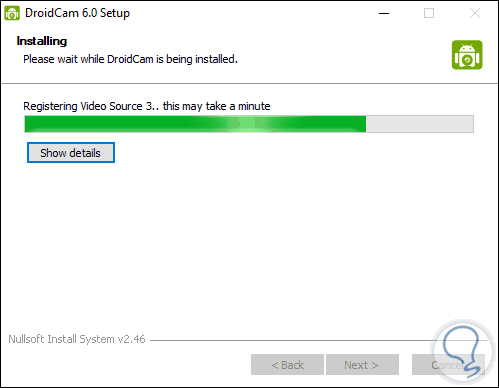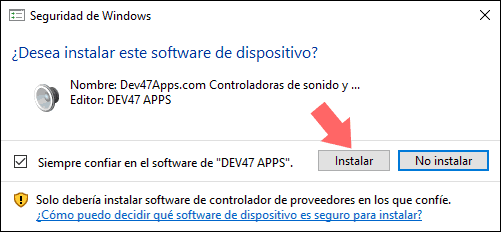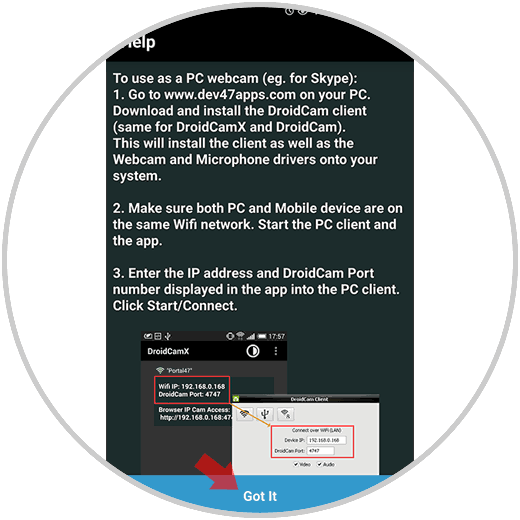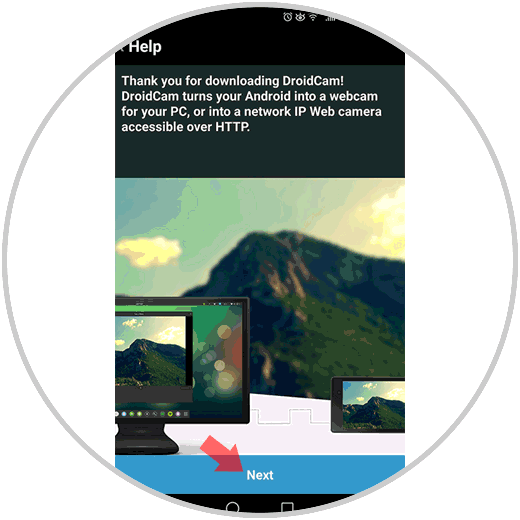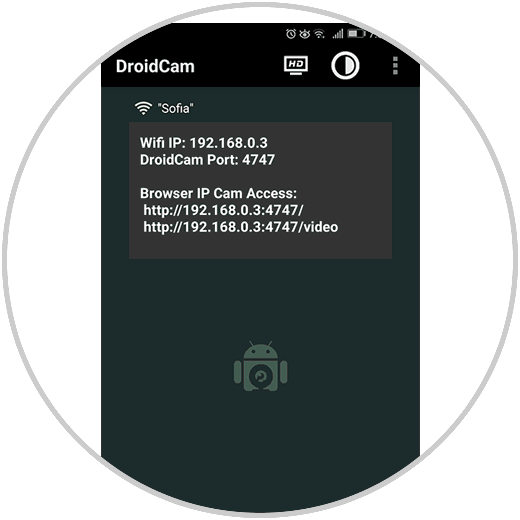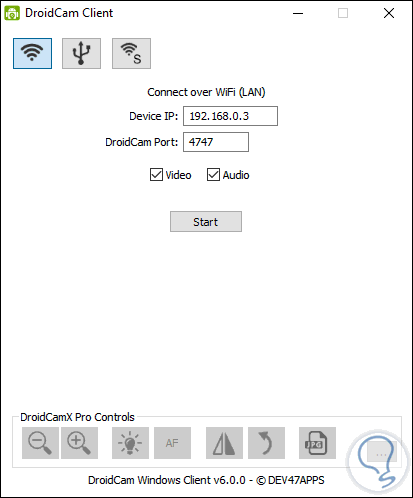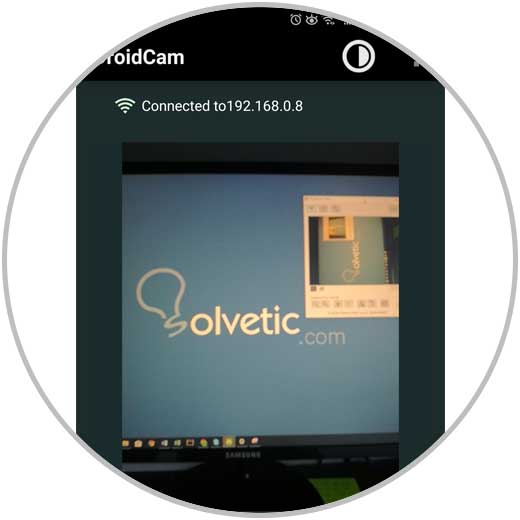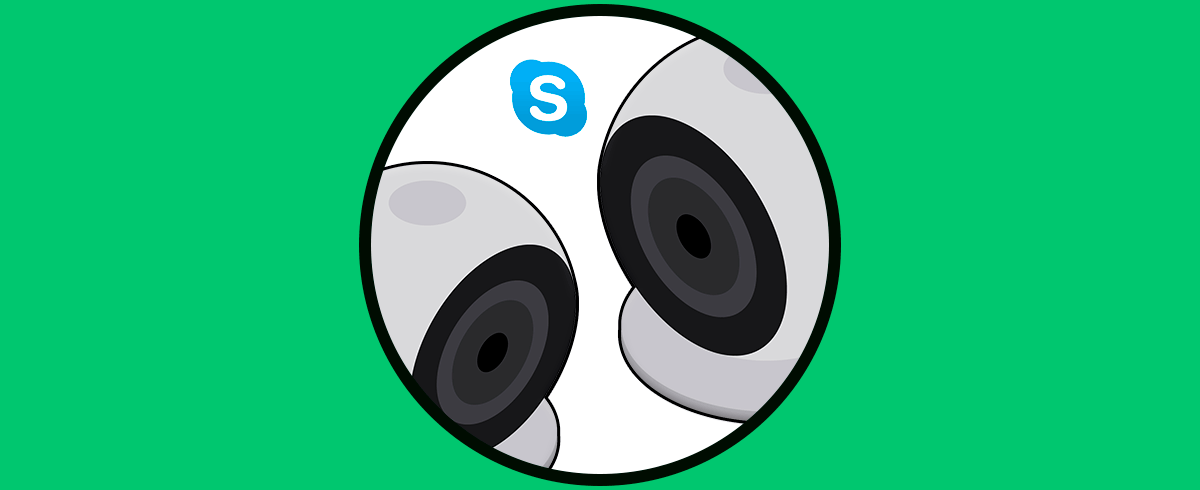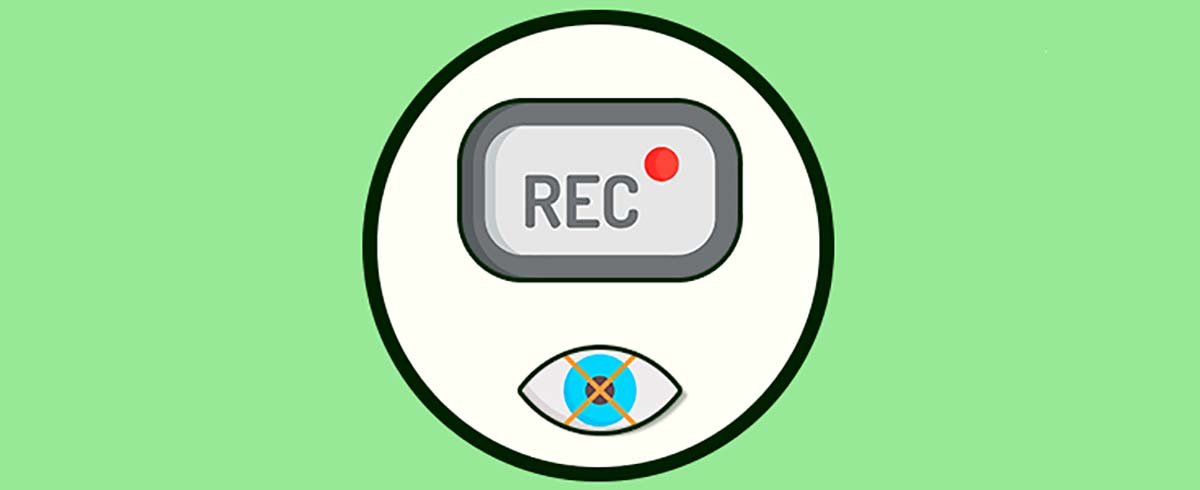En un mundo donde las redes sociales siguen creciendo a pasos gigantes y cada día surgen nuevas tecnologías para este fin, algunos componentes son esenciales para que las conversaciones y objetivo de la red social se cumpla a cabalidad y estos son elementos son el micrófono y la cámara web ya que, aunque mayormente escribimos en los chats, frecuentemente recurrimos a videoconferencias con nuestros amigos o familia.
El uso de una cámara web no esta estrictamente ligado a las redes sociales, ya que muchas veces contamos con aplicaciones de mensajería para establecer reuniones, enseñanzas o diversas temáticas donde se requiere el uso de video. Un punto crucial en esto, es que no todos los usuarios de Windows 10 contamos con una cámara web, si el equipo es portátil esto no suele ocurrir a no ser que la cámara integrada este dañada, pero en lo equipos de mesa es natural que no se cuente con una cámara web.
La pregunta es, ¿Qué hacemos si se requiere con urgencia acceder a un sitio o nosotros dar algún tipo de charla en vivo con cámara web?, la respuesta es simple y Solvetic la tiene, si contamos con un dispositivo Android tenemos en el bolsillo la cámara web.
Solvetic explicara la forma cómo podemos convertir nuestro teléfono inteligente en una cámara web para Windows 10 sin gastar un solo peso y en pocos pasos.
DroidCamconvierte el dispositivo Android en una cámara web inalámbrica mediante la cual será posible chatear en aplicaciones como Skype, Google+ y muchas más, adicional a esto es compatible con OBS / XSplit / lo cual nos da la oportunidad de transmitir a Twitch o YouTube en vivo.
Otra de las grandes prestaciones de la aplicación DroidCam es que puede ser usada como cámara web IP a través de un navegador de Internet de forma virtual.
- Podremos chatear incluyendo sonido e imagen
- Será posible conectarnos a través de WiFi o cable USB
- Podemos usar otras aplicaciones con DroidCam en segundo plano
- Se puede ejecutar como cámara de vigilancia o IP webcam
- Tendremos video de 720p en modo HD
- Opciones de configuración 'FPS Boost'
- Accederemos a controles de la cámara tales como el flash de la cámara, enfoque automático, zoom y más opciones
- Controles extendidos en Windows.
Ahora vamos a ver cómo usar esta aplicación para convertir nuestro móvil en una cámara web.
1. Cómo usar la cámara del móvil en el PC con DroidCam Android
El primer paso es ir al siguiente enlace del Play Store para descargar la aplicación en nuestro móvil. Allí pulsamos en el botón Instalar para su respectiva instalación en Android.
Ahora, vamos al siguiente enlace con el fin de descargar el cliente para Windows 10:
Allí descargamos el archivo Client v6.0, procedemos a su extracción y al ejecutarlo se desplegará el siguiente asistente:
Pulsamos en Next y a continuación aceptamos los términos de la licencia:
Pulsamos en I Agree y luego de definir la ruta de la instalación se iniciará el proceso de instalación del cliente en Windows 10:
Durante este proceso se desplegará la siguiente ventana emergente. Pulsamos en el botón Instalar para confirmar la instalación.
Así hemos instalado la aplicación tanto en Android como en Windows 10.
2. Cómo usar cámara de celular en PC usb Windows 10
En nuestro teléfono ejecutamos la aplicación y se desplegara lo siguiente:
Allí encontramos la forma de uso de la aplicación y su conexión con Windows 10, pulsamos en el botón Got it y veremos lo siguiente:
Al pulsar en el botón Next encontraremos los datos de la red local donde estamos para la respectiva conexión. Encontramos también el puerto a usar en caso de conectarnos a través del navegador web, recordemos que tanto Android como Windows 10 deben estar en la misma red local.
Ahora, ejecutamos el cliente en Windows 10 y allí ingresaremos la dirección IP generada por la aplicación en Android:
Podemos activar las casillas Video y Audio para tener estas dos funcionalidades habilitadas durante la ejecución.
Al pulsar en el botón Start iniciara la transmisión en tiempo real de nuestros dispositivos, esto veremos en el móvil Android:
Y esto veremos en el cliente en Windows 10:
Desde allí podremos detener la transmisión ya que las demás funciones solo están disponibles en la versión Pro.
Podemos ver como esta práctica aplicación es ideal para usar nuestro móvil Android como cámara web en Windows 10 de forma simple pero eficaz.
3. Cómo activar cámara Facebook y Skype Windows 10
Una vez que hayas instalado tu móvil Android como cámara web para tu PC, ya podrás realizar videollamadas desde diferentes aplicaciones. Sin embargo es posible que necesites algunas configuraciones.
Aquí vas a encontrar todos los pasos que debes seguir para saber cómo activar cámara y micrófono en Facebook Windows 10 de manera detallada.
De este modo podremos usar nuestro teléfono como cámara web en Windows 10 para poder realizar diferentes acciones como las videollamadas que acabamos de ver.